热门标签:
Word拼音攻略

转转大师PDF转换器
支持40多种格式转换,高效办公
大家对于汉字上面标注拼音是再熟悉不过了,但是,要自己用word制作出来,你会做吗?今天,小编就给大家讲讲关于word拼音的一些常用操作。
1、拼音的添加
选中文本,点击字体组中的拼音指南命令即可添加拼音。如下所示:
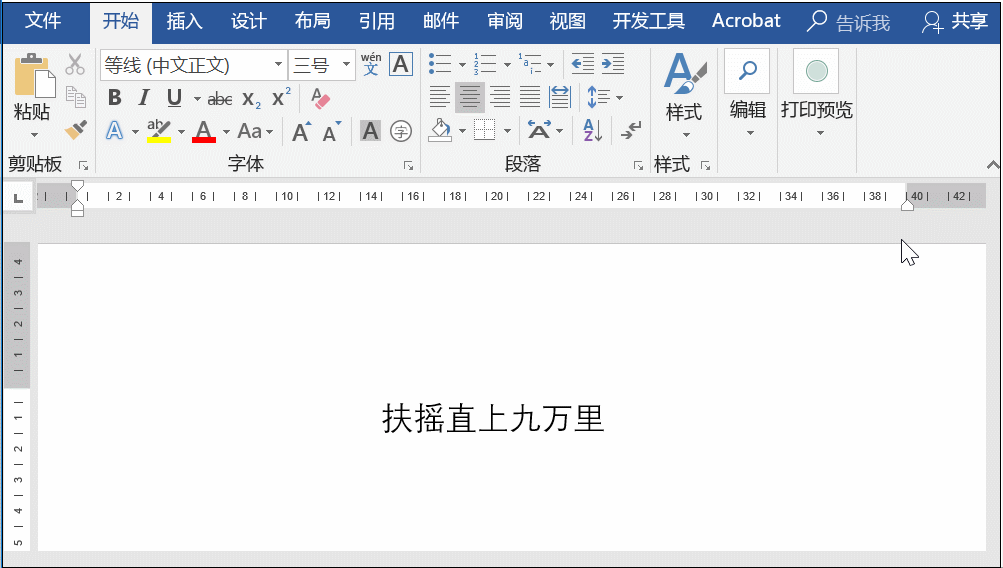
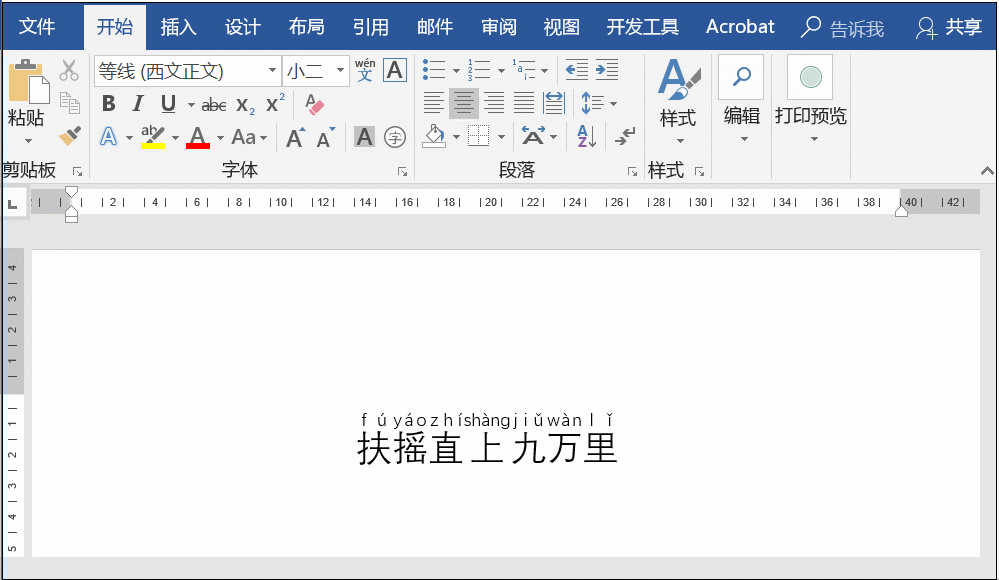
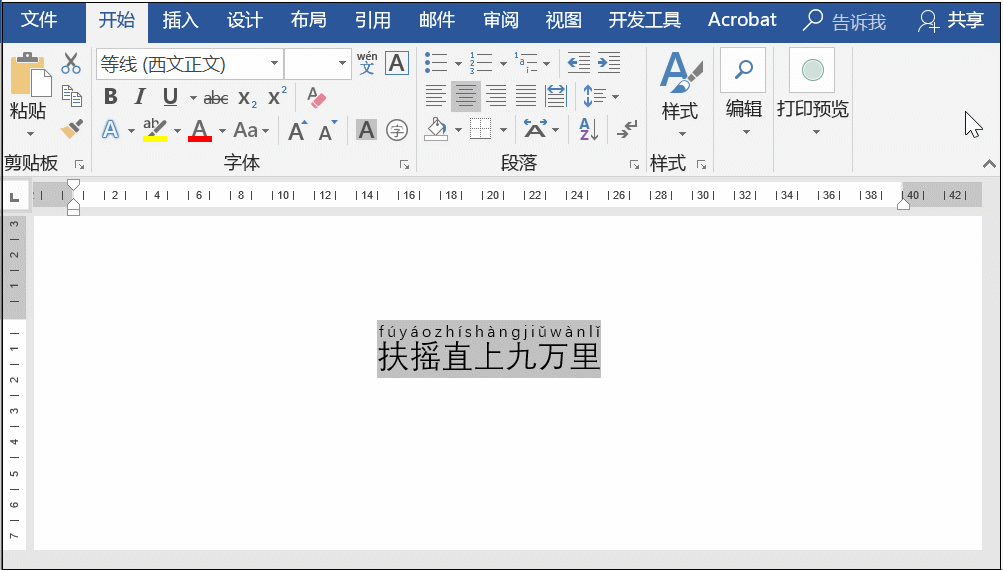
以上就是关于word拼音的一系列操作,需要的小伙伴就动动手指收藏一下哦。
1、拼音的添加
选中文本,点击字体组中的拼音指南命令即可添加拼音。如下所示:
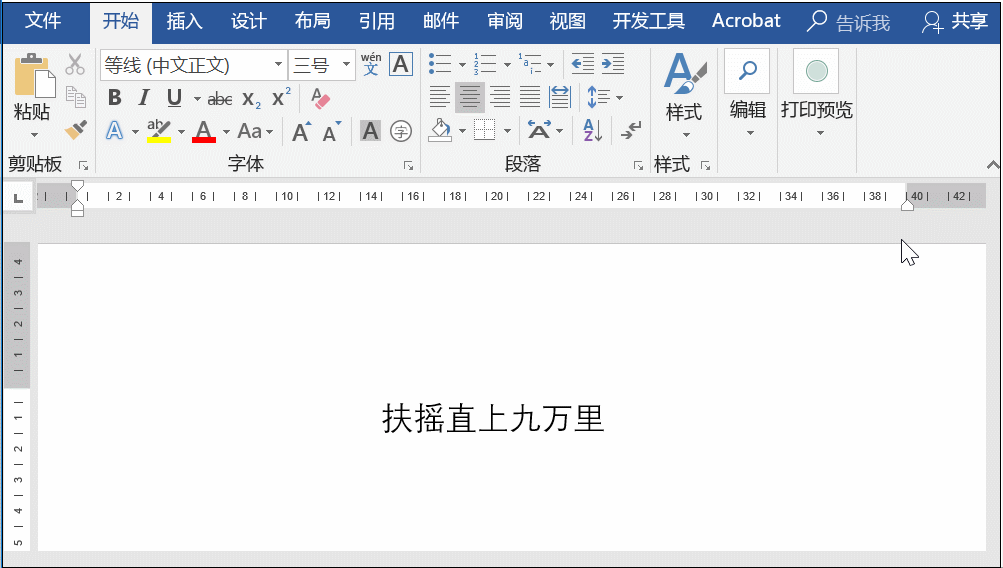
2、修改声调
在遇到拼音声调有所偏差时,比如说第二声要更改为第三声,这时该怎么处理声调呢?
方法比较简单:选中需要修改的声调,然后右击搜狗选择软键盘,最后选中拼音字母栏选择合适的声调即可。具体操作如下所示:

3、汉字和拼音并排显示
怎么做才能让汉字和拼音间隔出现在同一行上?
先添加拼音,然后复制内容,打开选择性粘贴中的无格式文本即可。
具体操作如下:
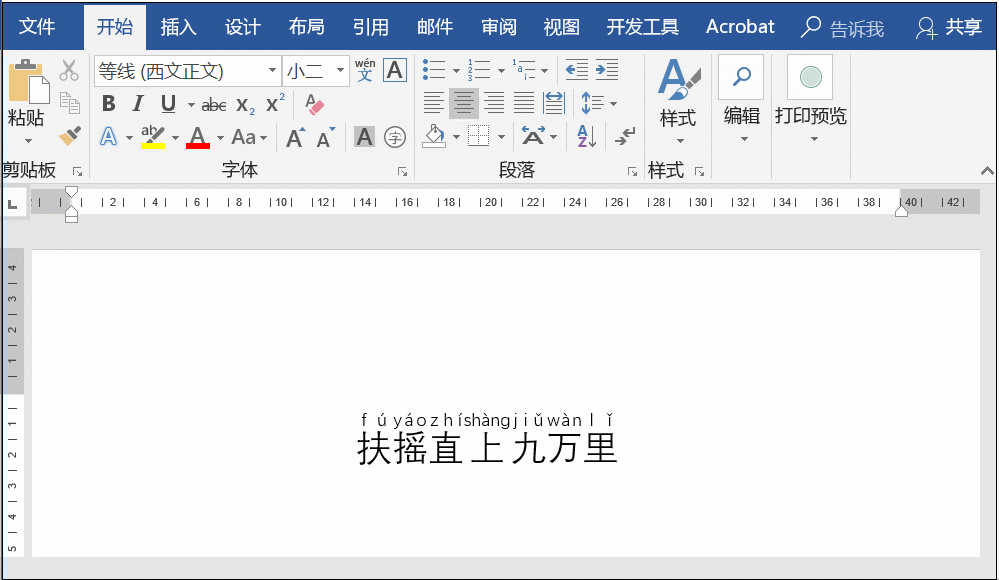
那如何让汉字拼音分开,同时又是并排显示呢?
添加拼音之后,点击组合,然后直接复制拼音即可。
具体操作如下:
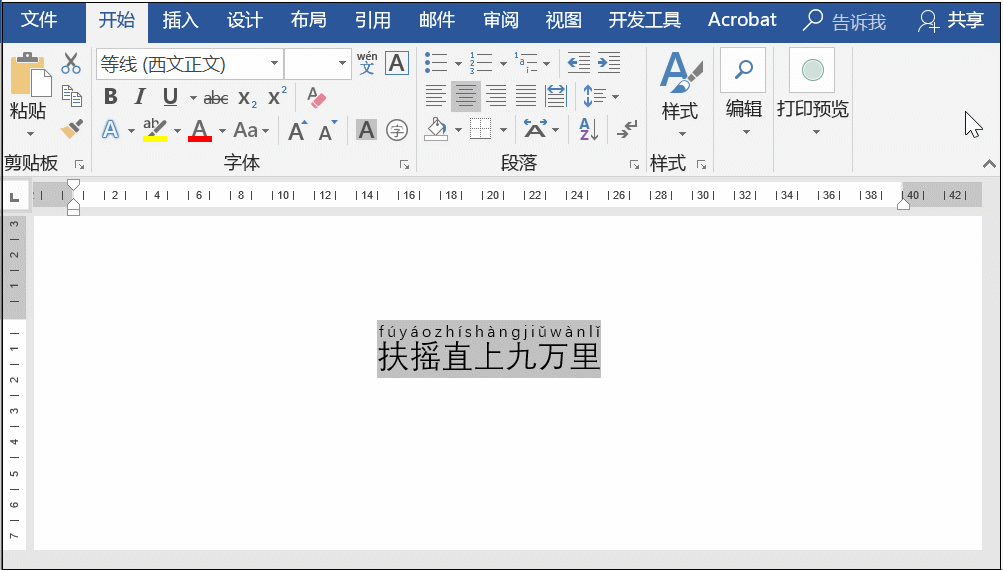
以上就是关于word拼音的一系列操作,需要的小伙伴就动动手指收藏一下哦。
上一篇:Word高级字体如何设置
下一篇:Excel的五个基础函数


 马上下载
马上下载
 闽公网安备 闽ICP备16005963号-3
闽公网安备 闽ICP备16005963号-3